Como instalar uma nova placa gráfica - do hardware aos drivers
Tem(Got) uma nova placa gráfica, mas não sabe como instalá-la? Estamos protegendo você. Neste artigo, orientaremos você em todas as etapas necessárias para desinstalar sua GPU antiga , instalar uma nova placa gráfica, atualizar seus drivers e começar a jogar.
Também o guiaremos por todas as precauções que devem ser tomadas antes, durante e após o processo de instalação.
Felizmente, este guia deve ajudá-lo a se sentir confiante para instalar uma nova GPU , mesmo que seja sua primeira vez.

Instalando uma placa gráfica(Graphics Card) - o processo passo a passo(Step Process)
- Verifique(Make) se o seu PC e a fonte de alimentação podem suportar a nova placa gráfica
- Desligue seu PC e remova sua placa gráfica antiga
- Instale fisicamente a nova placa gráfica
- Ligue o seu PC novamente e instale os novos drivers da placa gráfica
- Tudo está pronto para ir
Garantindo que sua nova GPU(New GPU) possa ser suportada pelo seu(Your) sistema
Felizmente, a maioria das placas gráficas hoje em dia não requer muita potência – elas foram otimizadas para usar menos energia, o que é ótimo porque significa que nove em cada dez vezes, a fonte de alimentação que você possui suportará qualquer nova placa gráfica que você comprar.
No entanto, você deve sempre verificar se sua fonte de alimentação pode fornecer energia suficiente para sua nova GPU . Se você tiver uma fonte de alimentação particularmente baixa, poderá ter alguns problemas.
Existe uma ferramenta online da Cooler Master que pode dizer quantos watts sua fonte de alimentação precisará para executar uma determinada configuração de hardware. Antes de entrarmos em como usar isso, você precisa verificar os watts que sua fonte de alimentação realmente possui.
Infelizmente, se você ainda não sabe disso, isso significa que você precisará abrir seu caso para dar uma olhada. Não há problema, porém, é bom se familiarizar com o interior do seu PC, porque você precisará entrar para instalar a nova placa gráfica de qualquer maneira. Se você já conhece a capacidade da sua fonte de alimentação, pode pular isso e passar para a calculadora abaixo.
Descobrindo os Watts da Fonte de Alimentação(Finding Out Your Power Supply Watts)
Desligue o seu PC. Retire os parafusos do painel lateral do seu PC e deslize o painel lateral para fora. Você deve ser saudado com algo que se parece um pouco com isso.

A área destacada em vermelho é a fonte de alimentação. Haverá uma etiqueta sobre isso que informa a potência(Wattage) da sua fonte de alimentação. Tome(Make) nota disso.
Calculando o uso da fonte de alimentação(Calculating your Power Supply Usage)
Em seguida, visite a Calculadora de Fonte de Alimentação Cooler Master(Cooler Master Power Supply Calculator) . Você precisa inserir todos os detalhes do seu hardware, incluindo os ventiladores. Isso inclui sua CPU , RAM , ventoinhas, refrigeração líquida e a GPU que você planeja comprar ou instalar. Você pode usar as caixas suspensas para escolher seu hardware.

Você pode encontrar informações de CPU e memória abrindo o Menu Iniciar(Start Menu) e pesquisando, depois abrindo dxdiag .

Outros hardwares, como discos rígidos e ventiladores, podem ser avaliados visualmente observando o interior do seu PC. Se você não souber o tamanho exato do ventilador, não se preocupe, apenas faça uma estimativa, pois os ventiladores não consumirão muita energia.
Depois de inserir todas as suas informações, você pode pressionar o botão Calcular(Calculate) para obter uma estimativa de quanta energia seu sistema precisa. Na maioria dos casos, uma fonte de alimentação de 500, 600 ou 750 watts deve ser suficiente.

Removendo sua placa de vídeo antiga
Agora que você verificou se sua placa gráfica pode ser suportada pela fonte de alimentação, é hora de remover sua placa gráfica antiga.
Observação:(Note:) se você ainda não tiver uma placa gráfica, pule esta etapa. Aconselhamos a leitura mesmo assim para que você possa se familiarizar com o seu PC.
Primeiro(First) desligue o seu PC. Para maior segurança, remova o cabo de alimentação do seu PC – isso garantirá que nenhuma energia possa passar pelo seu PC.
Em seguida, abra o painel lateral do seu PC. Dê uma olhada nas imagens abaixo - isso mostrará os diferentes elementos da placa gráfica com os quais você precisará interagir para removê-la do seu sistema.

Rotulado acima (1), você pode ver o cabo de alimentação da placa gráfica. Isso precisa ser desconectado. Pressione(Press) o clipe e puxe-o para fora da placa gráfica. Se não estiver se movendo, certifique-se de puxar o clipe para baixo. Este clipe mantém o cabo de alimentação seguro no lugar. Uma imagem abaixo foi fornecida para referência.

Agora que o cabo de alimentação foi removido, é hora de desparafusar a placa gráfica da E/S da placa-mãe. Conforme mostrado abaixo (2), deve haver um ou dois parafusos que prendem a placa gráfica no lugar. Uma chave de fenda padrão phillips ou de ponta chata funcionará aqui.

Para a etapa final, você precisa colocar as mãos sob a placa gráfica e puxar para baixo o clipe que a prende ao slot da placa gráfica real. Isso é chamado de slot PCI-E . Para um exemplo, a imagem abaixo foi fornecida.
Sua placa gráfica será conectada a esse slot, mas não sairá até que você pressione o clipe e puxe a placa gráfica para fora do slot. Na imagem abaixo, o próprio clipe foi marcado pelo número 3.

Com essas três etapas fora do caminho, sua placa gráfica será removida e é hora de instalar uma nova placa gráfica.
Instalando uma nova placa gráfica(New Graphics Card) - o processo passo a passo(Step Process)
A próxima etapa envolve usar as mesmas etapas da última seção, mas no sentido inverso. Para começar, você deve alinhar o componente PCI-E (4) em sua placa gráfica e encaixá-lo em um slot PCI-E sobressalente em sua placa-mãe. Mais uma vez, você deve empurrar o clipe para baixo para que a placa gráfica possa se encaixar com segurança.

Depois que isso for concluído, sua placa gráfica agora será encaixada na placa-mãe. Para a próxima etapa, você deve pegar os parafusos e aparafusar sua nova placa na E/S da placa-mãe. Isso ajudará a GPU a permanecer segura. A imagem abaixo mostra a área em que você deve instalar os parafusos.

Para a etapa final, é hora de pegar o cabo de alimentação e instalá-lo em sua nova placa gráfica. Abaixo(Below) está um exemplo da área na placa gráfica que você precisará instalar o cabo.

Tenha em mente que nem todas as placas gráficas são iguais. Alguns, como este, requerem um cabo de seis pinos. Alguns exigem 4 pinos e alguns até exigem 8 pinos. Se você não conseguir encontrar um cabo adequado da fonte de alimentação, verifique se há um adaptador na caixa da placa gráfica.
Se você não conseguir encontrar um adaptador, poderá pesquisar on-line e comprar um em lugares como Amazon e Ebay . Na maioria dos casos, porém, tudo o que você precisa já deve estar disponível para você.
Então, isso resume como conectar uma nova placa gráfica. Use a lista de verificação abaixo para garantir que você tenha tomado as medidas corretas antes de ligar seu PC.
- A placa gráfica está encaixada com segurança no slot PCI-E ?
- O cabo de alimentação está bem encaixado na placa gráfica?
- A placa gráfica está aparafusada na E/S da placa-mãe?
Instalando novos drivers de placa gráfica(New Graphics Card Drivers)
Agora que você instalou fisicamente a placa gráfica, é hora de instalar os novos drivers da placa gráfica. Pode ser que um CD tenha sido incluído com sua placa gráfica. Se for esse o caso, você pode usar isso e pular as etapas abaixo.
Para instalar drivers para uma placa AMD(To Install Drivers for an AMD Card)
Vá para a página de suporte da AMD(AMD support page) e procure o modelo da sua placa gráfica.(search for your graphics card model.)

Depois de encontrá-lo na caixa de pesquisa, clique em Enviar. (Submit. )Na próxima página, clique no ‘+’ ao lado do sistema operacional adequado para você.

Depois disso, clique em Baixar. (Download. )Após o download do instalador, abra-o e siga o processo de instalação passo a passo.
Para instalar drivers para uma placa NVIDIA(To Install Drivers for an NVIDIA Card)
Vá para a página de download de drivers GeForce(GeForce Drivers download page) . Use as ferramentas(Use the search tools) de pesquisa nesta página para encontrar o modelo da sua placa gráfica. Depois de encontrar seu modelo, clique em Pesquisar(earch) .
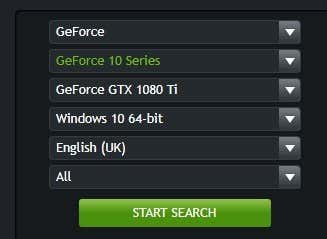
Depois que a pesquisa for concluída, role para baixo e clique no primeiro driver GeForce Game Ready.( GeForce Game Ready Driver.)

Na página seguinte, clique no botão Download . Depois que o instalador do driver estiver instalado, abra-o e siga as instruções passo a passo fornecidas pelo instalador.
Algumas notas finais:(Some final notes: ) Sua tela pode piscar ou ligar e desligar durante o processo de instalação. Não se preocupe, é completamente normal. Assim que a instalação estiver concluída, você deve reiniciar seu PC antes de jogar ou usar seu PC. Aproveitar!
Related posts
Como ver qual placa gráfica você instalou no seu sistema
DDR3 vs DDR4 vs DDR5 Graphics Card: Qual é o Difference?
Como configurar o streaming de PC duplo sem placa de captura
Como mover seu perfil e e-mail do Thunderbird para um novo computador Windows
Como proteger o cartão SIM do seu telefone de hackers
Revisão do Livro - O Guia Geek How-To para Windows 8
Como manter seu PC com Windows acordado sem tocar no mouse
Como atualizar o Raspberry Pi
Como abrir um arquivo bloqueado quando outro programa está usando
Como adicionar música ao Google Slides
Como transferir o WhatsApp para um novo telefone
Qual placa-mãe eu tenho? Como verificar seu hardware
Como mover aplicativos para o cartão SD no Android
Como converter um disco dinâmico em um disco básico
Como alternar entre GPU dedicada e gráficos integrados
6 melhores configurações de câmera para fotos da lua
Como saber se o seu Graphics Card está morrendo
Como escolher e alterar sua próxima placa gráfica
Criar atalho de teclado para acessar a caixa de diálogo Remover hardware com segurança
Fix Graphics Card não detectados em Windows 10
